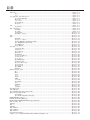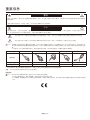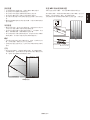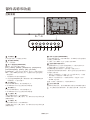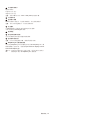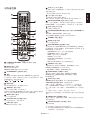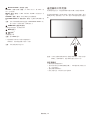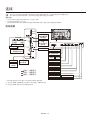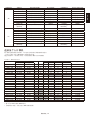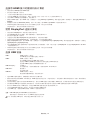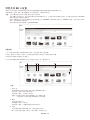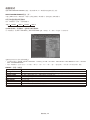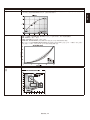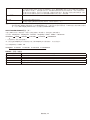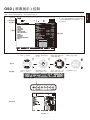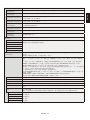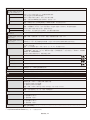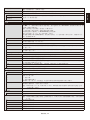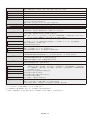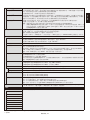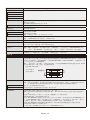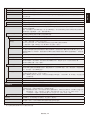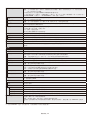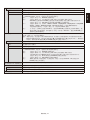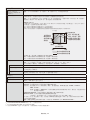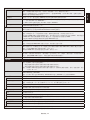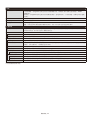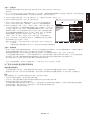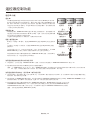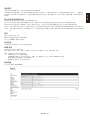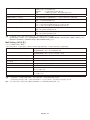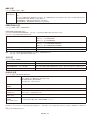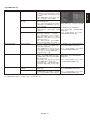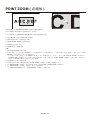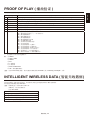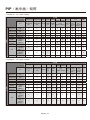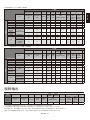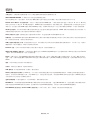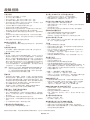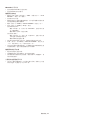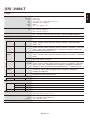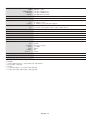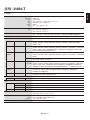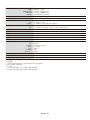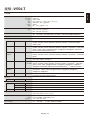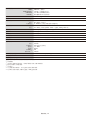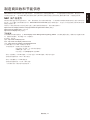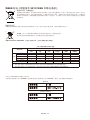液晶显示器
用户手册
请在显示器背面的标签上找到显示器的型号名称。
MultiSync V404-T
MultiSync V484-T
MultiSync V554-T
型号: V404-T,V484-T,V554-T

目录
重要信息 .......................................................................................................................................................简体中文 -2
警告 .................................................................................................................................................简体中文 -2
小心 .................................................................................................................................................简体中文 -2
安全预防措施、维护和推荐用法 ...................................................................................................................简体中文 -3
安全预防措施和维护 .......................................................................................................................简体中文 -3
推荐用法 .........................................................................................................................................简体中文 -3
人机工程学 ...................................................................................................................................... 简体中文 -3
清洁液晶面板 ..................................................................................................................................简体中文 -3
清洁机壳 .........................................................................................................................................简体中文 -3
安装 ..............................................................................................................................................................简体中文 -4
连接安装件 ...................................................................................................................................... 简体中文 -6
部件名称和功能 ............................................................................................................................................简体中文 -8
控制面板 .........................................................................................................................................简体中文 -8
端子面板 .........................................................................................................................................简体中文 -9
无线遥控器 .................................................................................................................................... 简体中文 -11
遥控器的工作范围 .........................................................................................................................简体中文 -12
设置 ............................................................................................................................................................简体中文 -13
连接 ............................................................................................................................................................简体中文 -14
路线图解 .......................................................................................................................................简体中文 -14
连接至个人计算机 .........................................................................................................................简体中文 -15
连接带 HDMI 接口的播放机或计算机 ............................................................................................简体中文 -16
使用 DisplayPort 连接计算机 ........................................................................................................简体中文 -16
连接 USB 设备 ..............................................................................................................................简体中文 -16
为使用触摸屏 ................................................................................................................................简体中文 -17
基本操作 .....................................................................................................................................................简体中文 -18
开机和关机模式 .............................................................................................................................简体中文 -18
电源指示灯 .................................................................................................................................... 简体中文 -19
使用电源管理 ................................................................................................................................简体中文 -19
画面比例 .......................................................................................................................................简体中文 -19
媒体播放器 .................................................................................................................................... 简体中文 -20
可显示 / 可播放文件 ......................................................................................................................简体中文 -20
文件显示屏幕 ................................................................................................................................简体中文 -23
幻灯片显示 .................................................................................................................................... 简体中文 -23
媒体播放器设置 .............................................................................................................................简体中文 -24
网络和其他设置 .............................................................................................................................简体中文 -25
使用共享 SD 卡设置 ...................................................................................................................... 简体中文 -26
使用内容复制 ................................................................................................................................简体中文 -27
使用紧急内容 ...............................................................................................................................简体中文 -27
信息 OSD ...................................................................................................................................... 简体中文 -27
画面模式 .......................................................................................................................................简体中文 -28
OSD ( 屏幕显示 ) 控制 ................................................................................................................................ 简体中文 -31
输入 ...............................................................................................................................................简体中文 -32
画面 ...............................................................................................................................................简体中文 -32
音频 ...............................................................................................................................................简体中文 -34
定时 ...............................................................................................................................................简体中文 -35
多输入 ...........................................................................................................................................简体中文 -36
OSD ..............................................................................................................................................简体中文 -37
多显示器 .......................................................................................................................................简体中文 -38
显示器保护 .................................................................................................................................... 简体中文 -39
控制 ...............................................................................................................................................简体中文 -40
OPTION ........................................................................................................................................简体中文 -43
系统 ...............................................................................................................................................简体中文 -44
计算模块 .......................................................................................................................................简体中文 -44
遥控器控制功能 ..........................................................................................................................................简体中文 -46
多显示器连接 .............................................................................................................................................. 简体中文 -47
通过 RS-232C 遥控器控制液晶显示器 ........................................................................................................简体中文 -48
通过 LAN 控制液晶显示器 ..........................................................................................................................简体中文 -50
连接到网络 .................................................................................................................................... 简体中文 -50
使用 HTTP 浏览器指定网络设置 ...................................................................................................简体中文 -50
POINT ZOOM ( 点缩放 ) ............................................................................................................................. 简体中文 -58
PROOF OF PLAY ( 播放验证 ) ..................................................................................................................简体中文 -59
INTELLIGENT WIRELESS DATA ( 智能无线数据 ) ....................................................................................简体中文 -59
PIP(画中画)矩阵 ....................................................................................................................................简体中文 -60
视频输出 .....................................................................................................................................................简体中文 -61
特性 ............................................................................................................................................................简体中文 -62
故障排除 .....................................................................................................................................................简体中文 -63
规格 -V404-T ..............................................................................................................................................简体中文 -65
规格 -V484-T ..............................................................................................................................................简体中文 -67
规格 -V554-T ..............................................................................................................................................简体中文 -69
制造商回收和节能信息 ...............................................................................................................................简体中文 -71
[ 通知 ] 关于本产品附带的 MPEG-4 AVC, MPEG-4 Visual 许可证 .............................................................. 简体中文 -73

简体中文 -1
简体中文
Windows 是 Microsoft Corporation 的注册商标。
NEC 是 NEC Corporation 的注册商标。
MultiSync 是 NEC Display Solutions, Ltd. 在日本和其他国家的商标或注册商标。
DisplayPort 和 DisplayPort Compliance 徽标为视频电子标准协会在美国和其他国家所拥有的商标。
其它所有品牌名称和产品名称分别是其各自所有者的商标或注册商标。
术语 HDMI 和 HDMI High-Definition Multimedia Interface(高清多媒体接口)及 HDMI 徽标是 HDMI Licensing Administrator, Inc. 在美
国和其他国家的商标或注册商标。
microSD 和 microSD SDHC 标志是 SD-3C,LLC 的商标。
PJLink 商标是在日本,美国及其他国家和地区的商标申请商标专用权。
CRESTRON 和 CRESTRON ROOMVIEW 是 Crestron Electronics, Inc. 在美国及其他国家的商标或注册商标。
Raspberry Pi 是 Raspberry Pi Foundation 公司的商标。
GPL/LGPL 软件许可证
本产品包含 GNU 通用公共许可证 (GPL)、GNU 宽通用公共许可证 (LGPL) 以及其它许可证范畴下的软件许可。
有关各软件的更多详情,请参阅随机附带 CD-ROM 上“about GPL&LGPL”文件夹中的“readme.pdf”。
Adobe 和 Adobe 标识是 Adobe Systems Incorporated 在美国和 / 或其他国家的注册商标或商标。

简体中文 -2
重要信息
警告
为防止火灾或触电,请勿使本设备遭受雨淋或受潮。此外,除非插片能够完全插入插座,否则请勿将本设备的极性插头插入接线板
或其他插座。
本设备内部有高压组件,请勿打开机壳。应请有资质的维修人员进行维修。
小心
为降低触电风险,务请从墙壁插座上拔掉电源线。为彻底断开本设备电源,请从交流电插座上拔掉电源线。请勿卸下机盖 ( 或后
盖 )。本设备内部没有用户可维修的部件。应请有资质的维修人员进行维修。
此符号警告用户本设备内的非绝缘电压可能导致触电。因此,以任何方式接触本设备内部的任何部件时存在危险。
此符号提示用户留意关于本设备使用和维护的重要文字说明。因此 , 应仔细阅读 , 以避免发生任何问题。
小心 : 请根据下表使用随显示器提供的电源线。若此设备未附带提供电源线,请与 NEC 联系。对于所有其他情况,请使用插头风
格与显示器所在地电源插座相匹配的电源线。对应于电源插座 AC 电压的兼容电源线已经认可且符合购买所在国家的安全标
准。
本设备设计用于电源线接地的情况。如果电源线没有接地,则可能造成触电。请确保电源线正确接地。
插头类型 北 美 欧洲大陆 英 国 中 国 日 本
插头形状
国家 ( 地区 ) 美国 / 加拿大 欧盟 英 国 中 国 日 本
电压 120* 230 230 220 100
* 本显示器由其 AC 125-240V 电源供电时,请使用与所用交流电源插座的电压匹配的电源线。
注意 : 本产品只能在购买所在国家 ( 地区 ) 进行维修。
电缆信息
小心 : 请使用本显示器附带的规定电缆以免干扰无线电和电视接收。
对于迷你 D-sub15 针
、DVI 和 USB
,请使用铁氧体芯
屏蔽
信号电缆。
对于 HDMI、DisplayPort、D-sub9
针
和 AUDIO,请使用屏蔽信号电缆。使用其他电缆和适配器可能造成无线电和电视接收
干扰。

简体中文 -3
简体中文
安全预防措施、维护和推荐用法
为取得最佳性能,请在设置和使用此多功能
显示器时注意下列事项 :
•
不要打开显示器。设备内部没有用户可维修的部件,打开或卸
下机盖可能导致触电危险或其它风险。应请有资质的维修人员
承担所有的维修工作。
•
请勿弯折、卷曲电源线,否则可能会损坏电源线。
•
请勿将任何重物压在电源线上。
否则可能会损坏电源线,导致电击或火灾。
•
使用的电源线必须经过您所在国家 ( 地区 ) 主管机构的认可
并符合相关安全标准。(H05 VV-F 3G 0.75mm
2
型应在欧洲使
用 )
•
在英国,此显示器应使用经过 BS 认可、模塑插头中装有黑色
(5A) 保险丝的电源线。
•
电源线插头是断开系统电源的根本手段。显示器应安装在便于
插拔电源线的电源插座附近。
•
请勿将任何液体喷溅到机壳上,或在靠近水的地方使用显示
器。
•
请勿将任何异物塞入机壳开槽,否则它们可能接触到危险电压
点,导致危险或严重损害或者导致电击、火灾或设备故障。
•
请勿将本产品放置在倾斜或不稳的推车、台架或桌子上,否则
显示器可能掉落,导致显示器严重损坏。
•
不要将本产品长时间颠倒安装,因为这可能导致显示屏永久性
损坏。
•
请勿在户外使用此显示器。
•
如果玻璃破碎,请小心处理。
•
本显示器中配备温控风扇。为保证本产品的可靠性能和长使用
寿命,切勿覆盖显示器上的任何通风口。
•
显示器或玻璃破碎时,切勿接触液晶,小心处理。
•
确保显示器周围通风良好,以便正常散热。
•
请勿挡住通风口,或将显示器放在散热器或其它热源附近。
•
请勿将任何物品放在显示器顶部。
•
运输时应谨慎。妥善保存包装材料,以便运输时使用。
•
若连续使用散热风扇,建议每月至少擦拭一次通风孔。
•
为确保显示器的可靠性,请至少一年一次清洁壳体后面的孔隙
以去除脏污和灰尘。
•
当使用网线时,请勿连接到配线电压较高的外设。
•
请勿在高温、潮湿、多尘或多油烟环境中使用显示器。
•
请勿在温度和湿度快速变化的情况下使用本显示器,还应避开
从空调出风口直接吹来的冷风,因为这会缩短显示器的使用寿
命或导致结露现象。如果发生结露,让显示器保持通电,直到
结露消失为止。
•
触摸屏玻璃并非安全玻璃也不是夹层。正如其他玻璃一样,如
果触摸屏玻璃误用、掉落或受到强烈撞击,则会碎成锐片。如
果触摸屏玻璃碎裂,请小心避免受伤。
•
请勿用硬质或尖锐物品 ( 如钢笔或铅笔 ) 敲击显示器。
在下列情况下,应立即从墙壁插座上断开显示器电源线,并委托
专业维修人士进行检修 :
•
电源线或插头破损。
•
液体溅落到显示器上或者异物进入显示器内。
•
显示器被雨淋或溅水。
•
显示器掉落或机壳破损。
•
如果发现任何结构性损坏,如破裂或异常摆动。
•
按照使用说明操作显示器,但显示器无法正常工作。
推荐用法
人机工程学
为了在最大程度上发挥人机工程学设计的优势,我们建议 :
•
为获得最佳性能,留出 20 分钟进行预热。为避免图像残留现
象,请勿在显示器上长时间显示固定图案。
•
定期注视 5 英尺以外的物体,让眼睛得到休息。经常眨眼。
•
使显示器与窗户和其它光源成 90°角,从而在最大程度上减
少眩光和反射。
•
调整显示器的亮度、对比度和锐度控制,以增强可读性。
•
定期检查视力。
•
对于标准信号使用预设的尺寸和位置控制。
•
使用预设的颜色设置。
•
使用逐行扫描信号。
•
不使用深色背景的蓝色图案,否则会由于对比度低而导致很难
看清楚,并导致眼睛疲劳。
•
在受控照明环境下适于娱乐用途,要避免来自屏幕的干扰反
射。
清洁液晶面板
•
当液晶面板粘有灰尘时,请用软布轻轻擦拭。
•
使用无绒、无磨蚀作用的软布清洁液晶显示器表面。请勿使用
任何清洁溶剂或玻璃清洁剂!
•
请勿使用坚硬的物品摩擦液晶面板。
•
请勿用力按压液晶表面。
•
请勿使用 OA 清洁剂,它容易导致液晶表面质量下降或褪色。
清洁机壳
•
拔掉电源线。
•
使用软布轻轻擦拭机壳。
•
清洁机壳时,将布在含有中性清洁剂的水中蘸湿后擦拭机壳,
然后用干布擦干。
注意 : 清洁时切勿使用苯、稀释剂、碱性清洁剂、酒精系统清洁
剂、玻璃清洁剂、蜡、拋光剂、肥皂粉或杀虫剂等物品。
请勿使机壳长时间接触橡胶或乙烯基制品。这些类型的液
体和物品会导致表漆褪色、破裂或脱落。
安全预防措施、维护和推荐用法
安全预防措施和维护

简体中文 -4
安装
有关内含物品,请参阅包装盒内提供的打印物品清单。
在没有桌面底座或其它安装件支撑的情况下,不能使用或安装本
设备。为确保正确安装,强烈建议您委托经过培训并经过 NEC 授
权的服务人员进行安装。如不遵循 NEC 标准安装程序,可能导致
设备损坏或者用户或安装人员受伤。因安装不当而导致的损坏不
在产品保修范围内。若不遵守这些建议,可能导致保修失效。
安装
小心
请勿自行安装显示器。请询问您的供应商。为确保正确安装,强
烈建议您委托经过培训的合格技术人员进行安装。请检查将安装
设备的位置。壁挂或吊顶安装由客户负责。并非所有的墙壁或天
花板都能够支撑设备的重量。因安装不当、改装或自然灾害而导
致的损坏不在产品保修范围内。若不遵守这些建议,可能导致保
修失效。
请勿使安装件或其它附件堵塞通气孔。
NEC 专业人员 :
为确保安装安全,应使用两个或多个安装架固定本设备。至少将
本设备固定到安装位置的两个点上。
壁挂或吊顶安装时,请注意下列事项 :
小心
•
当使用非 NEC 认可的其它安装件时,它们必须符合 VESA-
兼容 (FDMlv1) 安装方法。
•
NEC 建议使用符合北美 UL1678 标准的安装接口。
•
NEC 强烈建议使
用 M6 螺丝 (10-
12 mm + 安装架和
垫圈厚度)。 如果
使用10-12 mm 以
上的螺丝,应检查
孔深度。( 推荐的
紧固力:470-635
N•cm)。安装架孔径
应小于 ø8.5 mm。
•
在安装之前,检查安装位置,以确保足以支撑本设备的重量,
确保本设备安全而不会造成危害。
•
有关详细信息,请参阅安装设备附带的说明书。
显示器和安装架之间不得存在间隙。
当长时间用于视频墙配置时,由于温度变化,显示器可能会出现
轻微的扩张。鉴于此,建议在相邻显示器边缘之间预留至少一毫
米的间隙。
小心 :
•
安装时,请勿按压或倚靠来向屏幕施加压力或向显示
器的任何部分施加过度的力。这可能造成显示器变
形或损坏。
•
为防止液晶显示器从墙壁或天花板上掉落,NEC 强
烈建议使用钢丝。
•
请在具有足够支撑之墙壁或天花板上安装液晶显示
器。
•
使用挂钩、有眼螺栓或安装零件等安装件安装液晶
显示器,然后使用钢丝固定液晶显示器。钢丝不能
安装得太紧。
•
请勿尝试使用安装用安全钢索来悬挂显示器。显示
器必须正确安装在 VESA 兼容的底座上。
•
请在安装前确保安装件的强度足以支撑液晶显示器。
请使用两个选配扬声器安装孔。
(建议紧固力 :139 - 189N•cm)
防松钢丝的横向安装
VESA 安装接口 (M6)
防松钢丝的纵向安装
[ 将钢丝安装到未安装扬声器的显示器上 ]
请使用有眼螺栓将钢丝安装到显示器上。
为防止液晶显示器从墙壁或天花板上掉下来,NEC 强烈建议使用
钢索。
请在强度足以支撑显示器的墙壁或天花板上安装 LCD 显示器。
小于12mm
M4
[ 将钢丝安装到已安装扬声器的显示器上(仅横向位置)]
请使用扬声器安装部件将钢丝安装到显示器上。
选配扬声器安装在液晶显示器的背面 :
设备 无间隙 安装架
垫圈
螺丝
小于
ø8.5 mm
无4 mm螺纹
10-12 mm
安装架和
垫圈厚度

简体中文 -5
简体中文
安装位置
•
天花板和墙壁必须足够牢固,能够支撑显示器和安装件。
•
请勿安装在门可能撞到本设备的位置。
•
请勿安装在本设备容易受到剧烈震动或多尘的区域。
•
请勿将显示器安装在主电源进入建筑物的位置附近。
•
请勿将显示器安装在本设备或安装装置会妨碍人员活动的位
置。
•
确保显示器周围通风良好或安装空调器,以使显示器和安装设
备正常散热。
吊顶安装
•
确保天花板牢固,较长时间后或在地震、意外震动以及其它外
力的作用下仍能支撑本设备和安装装置的重量。
•
务必将本设备安装到天花板内的实体结构上,如支撑梁。使用
螺栓、弹簧锁紧垫圈、垫圈和螺钉固定显示器。
•
请勿安装到没有内部支撑结构的区域。安装时请勿使用木螺丝
或锚定螺丝。请勿将本设备安装在装饰物或悬挂物上。
维护
•
定期检查安装装置是否存在螺丝松动、间隙、变形或其它问
题。若发现问题,请委托专业人士进行维修。
•
定期检查安装位置是否经过一定时间后存在破损或质量下降等
情况。
方向
•
纵向使用显示器时,应顺时针旋转显示器,使左侧移到顶部,
右侧移到底部。这样可确保正常通风和延长显示器的使用寿
命。通风不良可能缩短显示器的使用寿命。
LED指示灯
改变 NEC 徽标装饰牌位置
以纵向位置使用显示器时,可以改变 NEC 徽标装饰牌位置。
拆下徽标装饰牌 :在徽标装饰牌底部的孔内插入细棍(直径小于
3 mm),然后从底部向上撬起,拆下徽标装饰牌。
安装徽标装饰牌:将徽标装饰牌的部件 (1) 勾住边框,并按进去。
2 mm
3.6 mm

简体中文 -6
连接安装件
根据设计,本显示器可以使用 VESA 安装系统。
1. 连接安装件
对于 V404-T/V484-T/V554-T 使用 ST-WM50*。
( 只限日本国内销售 )。
VESA 安装接口 (M6)
300 mm
300 mm
可以在显示器正面朝下的情况下连接安装件。为避免划损 LCD
面板,在面朝下放置显示器前,请务必在桌面上放置比显示器屏
幕区域大的软布,如毯子。确保桌子上没有可能损坏显示器的物
品。
当使用 NEC 兼容和批准之外的安装附件时,该附件必须符合
VESA 平板显示器安装接口标准 (FDMI)。
注意 : 安装之前,务必将显示器放置在空间宽余的平坦区域。
*: 安装附件(可选)信息
供应商名 : NEC Display Solutions, Ltd.
型号名称 : ST-WM50
尺寸 : 486.8(W) x 487.9(H) x 35(D)mm
材料 : 塗装鋼板
2. 使用选配电路板
1. 关闭主电源开关。
2. 将显示器正面朝下放置在软布上。
注意 : 请务必将显示器放置在平坦宽敞的空间。
3. 旋开安装的螺丝,拆下附带的插槽盖(图 1)。
图 1
4. 将选配电路板插入显示器和并用拆下的螺丝固定(图 2)。
注意 : 有关可用选配板卡,请联系您的供应商。
在用螺丝固定选配板卡前,请勿过度用力进行操作。
确保按正确方向将此板插入插槽。
小心 : 确保用拆下的螺丝安装选配板卡。因为选配板卡掉落
可能对您造成危险。
(建议紧固力 :139 - 189N•cm)。
图 2
3. 使用壁挂式安装架配合件
如果安装附件与通风孔发生干扰,请使用附带的壁挂支架适配器
(直径 14mm)和螺丝。如果配合件的螺丝过长,请套上垫圈以减
少深度。垫圈并不附带。
壁挂式安装架
配合件螺丝
垫圈
安装架设备
壁挂式安装架配合件(直径14 mm)
18 mm
10-12 mm
图示的安装方案可能在某些国家不可用。

简体中文 -7
简体中文
4. 安装和卸下可选的桌面底座
小心 : 安装和卸下底座必须至少由两人来完成。
请按照随支架或安装设备附带的说明书进行安装。只使用制造商
推荐的设备。
注意 : 只能使用可选桌面底座附带的螺丝。
当安装液晶显示器底座时,请小心操作以免夹伤您的手指。
注意 : 使用 ST-401。更多详情,请参阅 ST-401 用户手册。
注意 : 请勿通过桌面立架在地板上使用显示器。请在桌面上或通
过安装支撑附件使用此显示器。
高度调整
1. 立柱上的线条是高度调整指示线(图 3)。请按线条指示调整
管道。
V554-T
V484-T
V404-T
图 3
2. 请用附带的螺丝安装立柱和管道。请拧紧管道上的两颗螺丝
(图 4)。
图 4
注意 : 将显示器安装在错误的高度会导致倾翻。
请把显示器安装在正确的高度。
安装底座后再移动显示器时,不要在底座接触地板的情况下拖动
显示器。这可能导致触摸屏功能损坏。
5. 通风要求
当安装在封闭的或嵌入的区域时,在显示器和封闭墙壁之间留出
足够的空间,以确保正常散热,如下所示。
100 mm
100 mm
30 mm
100 mm
100 mm
确保显示器周围通风良好或安装空调器,以使本设备和安装装置
正常散热。特别是当您在多屏幕情况下使用显示器时。
注意 : 内部扬声器的声音会根据房间的音响效果不同而不同。
管道
立柱
管道
请按线条指示
调整管道。
必须低于 35 度。

简体中文 -8
控制面板
1
电源按钮 ( )
打开电源 / 待机。另请参见第 18 页。
2
静音按钮 (MUTE)
打开/关闭音频。
3
输入 / 设置按钮 (INPUT/SET)
INPUT :在以下信号源之间切换。
[DVI]、[HDMI1]、[HDMI2]、[DisplayPort1]、[DisplayPort2]、
[VGA (YPbPr/RGB)]、[VIDEO]、[MP]、[OPTION*]、
[C MODULE]
*1
、这些只是可用信号源,按其工厂预设名称显示。
SET :当显示 OSD ( 屏幕显示 ) 时,此按钮可用作进行选择的
“设置按钮”。
* 此功能取决于您使用的选配板卡。
*1 当装有选配 Raspberry Pi 计算模块接口板卡和 Raspberry Pi
计算模块时,可使用此输入。
4
加号按钮 (+)
1. 未显示 OSD 菜单时,增大音频输出电平。
2. 在 OSD 菜单中用作 (+) 按钮以增大调整值。
5
减号按钮 (–)
1. 未显示 OSD 菜单时,减小音频输出电平。
2. 在 OSD 菜单中用作 (–) 按钮以减小调整值。
6
向上按钮 ( ▲ )
未显示 OSD 菜单时,启动 OSD 菜单。
在 OSD 菜单中用作 ( ▲ ) 按钮,向上移动高亮显示区域以选择
要调整的设置。
7
向下按钮 ( ▼ )
未显示 OSD 菜单时,启动 OSD 菜单。
在 OSD 菜单中用作 ( ▼ ) 按钮,向下移动高亮显示区域以选择
要调整的设置。
8
菜单 / 退出按钮 (MENU/EXIT)
未显示 OSD 菜单时,启动 OSD 菜单。在 OSD 内用作返回按钮
以移到之前 OSD 菜单。
在主菜单上用作 EXIT(退出)按钮以关闭 OSD。
9
遥控传感器和电源指示灯
从遥控器接收信号 ( 当使用无线遥控器时 )。另请参见第 12 页。
当液晶显示器处于工作模式时,蓝色发亮 *。
绿色和橘黄色交替闪烁表示“定时设置”功能已启用
*1
。
当检测到显示器内部组件故障时,指示灯会将红色光闪烁或以红
光和蓝光交替闪烁。
* 如果在“电源指示灯”中选择“关”( 参见第 42 页 ),当液晶
显示器处于工作模式时,LED 将不点亮。
*1
如果在“时间表指示灯”(请参阅第 42 页)中选择“关闭”,
则 LED 不会闪烁。
注意 : 请参阅“电源指示灯”(请参阅第 42 页 )。
10
室内光线传感器
检测环境光线的亮度,使显示器根据具体情况自动调整背光源设
置,以达到更舒适的观看效果。请勿盖住此感应器。参见第 42
页。
部件名称和功能

简体中文 -9
简体中文
端子面板
1
AC IN ( 交流输入 ) 接口
连接随机提供的电源线。
2
MAIN POWER ( 主电源开关 )
用于打开 / 关闭主电源的开关。
3
AUDIO IN1/IN2
来自计算机或播放机等外部设备的音频信号输入。
4
VGA IN (mini D-Sub 15 針 )
来自个人计算机或来自其他 RGB 设备的模拟 RGB 信号输入。
该输入接口可用于 RGB 或 YPbPr 信号源。请在端子设置中选择
信号类型。( 请参见第 37 页 )。
注意 : 使用此接口连接 YPbPr 时,请使用适当的信号电缆。如
果您有任何疑问,请询问您的供应商。
5
DisplayPort OUT
输出 DisplayPort 信号。
输出 DisplayPort1 信号。
6
DisplayPort IN1/IN2
DisplayPort 信号输入。
7
HDMI IN1/IN2
数字 HDMI 信号输入。
8
DVI IN (DVI-D)
用于输入来自于具有数字 RGB 输出的计算机或 HDTV 的数字
RGB 信号。
* 此接口不支持模拟输入。
9
RS-232C IN (D-Sub 9 针 )
连接来自外部设备(如计算机)的 RS-232C 输入以控制 RS-
232C 功能。
10
REMOTE IN ( 遥控输入 )
将选购的感应器单元连接至显示器后,即可使用。
注意 : 除非指定,否则请勿使用此连接器。
11
microSD 卡槽
插入 microSD 记忆卡。要使用媒体播放器,请将 microSD 记忆
卡连接至此端口(请参阅第 21 页 )。
要安装 microSD 卡槽盖,请参阅“安装 microSD 卡槽盖”(请参
阅第 22 页 )。
12
USB 端口
USB1 : 下游端口(USB A 型 )。
连接 USB 设备。
USB2 : 上游端口(USB B 型 )。
连接计算机等外部设备。要使用触摸屏功能并
从所连接的外部设备控制显示器,请使用此端
口。
USB CM1(2A) : 电源端口。
USB CM2* : 服务端口。请勿连接设备。
* 当装有选配 Raspberry Pi 计算模块接口板卡和 Raspberry Pi
计算模块时,可使用 USB 功能。
USB MP : USB 存储设备端口。此端口用于将来软件更新。
要使用媒体播放器,请将 USB 存储设备连接至
此端口。(请参阅第 16 页)
MP 是媒体播放器 (Media Player) 的缩写。
13
VIDEO IN (RCA)
复合视频信号输入。
14
LAN 端口 1/2 (RJ-45)
连接 LAN。请参阅第 47 和 50 页。
注意 : 请优先使用 LAN1。
15
AUDIO OUT
从 AUDIO IN1/IN2、DisplayPort 和 HDMI 至外部设备(立体声
接收机、放大器等)的音频信号输出。
注意 : 此接口不支持耳机端子。
16
内部 / 外接扬声器开关
:内部扬声器 :外接扬声器
注意 : 请在使用内部 / 外部扬声器开关时关闭显示器的主电源。

简体中文 -10
17
外接扬声器端子
输出音频信号。
红色端子为正 (+)。
黑色端子为负 (–)。
注意 : 此扬声器端子用于 15W + 15W (8 ohm) 的扬声器。
18
内部扬声器
19
选配板卡插槽
Slot 2 型附件可供选用。有关的详细信息,请与供货商联系。
注意 : 有关可用的选配板卡,请与供货商联系。
20
安全槽孔
与 Kensington 安全线缆 / 设备兼容的安全防盗锁。
产品详情请访问 Kensington 网站。
21
规格标签
22
智能无线数据传感器
用于显示器信息和设置无线通信的传感器。
23
选配扬声器安装孔
注意 :有关可用的选配扬声器,请联系您的供应商。
24
Raspberry Pi 计算模块插槽
用于安装 Raspberry Pi 计算模块接口板卡和 Raspberry Pi 计算
模块的插槽。更多信息,请参阅 https://www.nec-display.com/dl/
en/manual/raspberrypi/。
小心 : 必须由有合格技术人员进行安装。请勿尝试自行安装计
算模块接口板卡和 Raspberry Pi 计算模块。

简体中文 -11
简体中文
无线遥控器
1
POWER ON/STNADBY(电源打开 / 待机)按钮
打开/待机电源。
2
INPUT ( 输入 ) 按钮
选择显示哪个输入信号。
MEDIA PLAYER 的输入信号显示为 MP。
3
OPTION MENU ( 选项菜单 ) 按钮
4
键盘
按下按钮以设置和更改密码和设置 REMOTE ID ( 遥控 ID)。
以下按钮用于 CEC(消费性电子控制)(请参阅第 43 页)和媒
体播放器功能(请参阅第 20 页 )。
1 、2 、3 、5 、 6
5
ENT 按钮
*1
确认媒体播放器中的“自动播放文件夹”。
6
DISPLAY ( 显示 ) 按钮
开启 / 关闭信息 OSD。参见第 27 页。
如果通过 IR LOCK SETTINGS ( 红外锁定设置 ) 功能锁定遥控器
按钮,可以按住 DISPLAY 按钮 5 秒钟以上解锁按钮。
7
MENU ( 菜单 ) 按钮
开启 / 关闭菜单模式。
8
AUTO SET UP ( 自动设置 ) 按钮
进入自动设置菜单。参见第 33 页。
9
EXIT ( 退出 ) 按钮
在 OSD 菜单中返回前一菜单。
10
▲▼ ( 向上 / 向下 ) 按钮
在 OSD 菜单中用作▲▼按钮,向下或向下移动高亮显示区域以
选要调整的设置。
上移或下移调整“画中画”模式的小屏幕。
11
–/+ ( 减号 / 加号 ) 按钮
在 OSD 菜单中增大或减小调整值。
调整“画中画”模式的小屏幕左移或右移并增大或减小尺寸。
12
SET/POINT ZOOM ( 设置 / 点放大 ) 按钮
SET :当显示 OSD 时,此按钮可用作进行选择的“设置按钮”。
POINT ZOOM :当不显示 OSD 时,此按钮用作“点放大按钮”。
13
VOL ( 音量 ) (+/–) 按钮
增大或减小音频输出电平。
14
CH/ZOOM UP/DOWN ( 频道 / 放大 / 缩小 ) (CH/ZOOM +/–)
按钮 *
1
增加或减少 POINT ZOOM ( 点缩放 ) 程度。
请参阅 POINT ZOOM ( 点缩放 ) (请参阅第 58 页 )。
15
GUIDE ( 导航 ) 按钮
*1
16
MUTE ( 静音 ) 按钮
开启 / 关闭静音功能。
17
PICTURE MODE ( 画面模式 ) 按钮
选择画面模式[HIGHBRIGHT]、[STANDARD]、[sRGB]、
[CINEMA]、[CUSTOM1]、[CUSTOM2] 和 [SVE-(1-5)
SETTINGS]。参见第 30 页。
HIGHBRIGHT ( 高亮 ) :适合于移动的图像
STANDARD ( 标准 ) :适合于图像
sRGB :适合于基于文本的图像
CINEMA :适合于电影。
CUSTOM1 和 CUSTOM2 :自定义设置。
参见第 29 页。
SVE-(1-5) SETTINGS :适合于图像和电影。
18
ASPECT ( 比例 ) 按钮
选择画面比例 :[FULL]、[WIDE]*、[DYNAMIC]*、[1:1]、
[ZOOM] 和 [NORMAL]。( 参见第 19 页 )。
* 仅限 HDMI1、HDMI2、VGA(YPbPr) 输入。
19
AUDIO INPUT ( 音频输入 ) 按钮
选择输入音频源 :[IN1]、[IN2]、[HDMI1]、[HDMI2]、
[DisplayPort1]、[DisplayPort2]、[OPTION]
*1
、[MP]、
[C MODULE]
*2
。
20
STILL ( 静止 ) 按钮
ON/OFF ( 开启 / 关闭 ) 按钮 :启动 / 取消静止画面模式。
CAPTURE ( 静止捕获 ) 按钮 :捕获静止画面。
注意 : 当选择“多画面模式”、“文字显示栏”、“屏幕保护程
序 ”、“ POINT ZOOM(点缩放)”、除“无”之外的“图像翻
转”、“输入切换”中的“超级”、“TILE MATRIX”时,此功能不
可用。
当“STILL(静止)”有效时,“CC 字幕”不可用。
如果输入信号为 OPTION,则此按钮的作用取决于您使用的选配
板卡。
21
IMAGE FLIP ( 图像翻转 ) 按钮
在 [ 水平翻转 ]、[ 垂直翻转 ]、[180°旋转 ] 和 [ 无 ] 之间切换。
请参阅第 34 页。
22
ACTIVE PICTURE(活动画面)按钮
选择活动画面。
*1: 此按钮的作用取决于您使用的选配板卡。
*2: 当装有选配 Raspberry Pi 计算模块接口板卡和 Raspberry Pi
计算模块时,可使用此输入。

简体中文 -12
23
MULTI PICTURE(多画面)按钮
ON/OFF(开启 / 关闭)按钮 :在“ON(开启)”和“OFF(关
闭)”之间切换。
MODE(模式)按钮 :从 PIP(画中画)或 PBP(并排显示)中
选择一种模式。
CHANGE(切换)按钮 :在两个画面之间切换图像。
PICTURE ASPECT(画面比例)按钮 :选择活动画面帧长宽
比。
注意 : 允许在多画面模式期间通过按下 SET/POINT ZOOM(设
置 / 点放大)按钮改变各个多画面尺寸。
24
REMOTE ID ( 遥控 ID) 按钮
启动遥控 ID 功能。请参阅第 46。
25
MTS 按钮
*1
26
按钮
*1
启动限制字幕
注意 :仅 VIDEO 输入。
*
1
此按钮的作用取决于您使用的选配板卡。
详细信息,请参阅选配板卡的用户手册。
注意 : 未说明的按钮不起作用。
遥控器的工作范围
在操作按钮过程中,将遥控器顶部对着显示器上的遥控传感器。
在遥控器传感器前方约 7m (23 ft.) 的距离内使用遥控器,或在
3.5m (10 ft.) 的距离内以小于 30°的水平和垂直角度使用遥控
器。
注意 : 当阳光直接照射或强照明干扰遥控传感器时,或者当传感
器路径上有障碍物时,遥控系统可能无法正常工作。
遥控器维护
•
请勿使其受到猛烈冲击。
•
请勿将水或其它液体溅落到遥控器上。如果遥控器上溅落了液
体,应立即擦干。
•
避免接触热源和蒸汽。
•
除非安装电池,否则请勿打开遥控器。

简体中文 -13
简体中文
1. 决定安装位置
小心 :
•
必须委托专业技术人员安装您的液晶显示器。有更多信息,请
与您的供应商联系。
•
移动或安装液晶显示器必须至少由两人来完成。若不遵守此注
意事项,可能会导致显示器掉落和人员受伤。
•
请勿将显示器颠倒过来进行安装或使用。
注意 : 本液晶配备温度传感器和冷却风扇,包括用于选配板卡的
风扇。
如果液晶的温度太高,各冷却风扇就会自动打开。
即便温度低于冷却选配板卡的正常工作温度,选配板卡的
风扇还是会运转。
若散热风扇正在运转时液晶仍过热,会显示“小心”警
告。出现“小心”警告时,应停止使用,让设备冷却至正
常温度。使用散热风扇降低了电路提前出现故障的可能
性,有助于减轻图像不佳和“图像残留”。
小心 : 在封闭区域内使用液晶或液晶面板上装有保护屏时,
请使用 OSD 中的“热状态”控制检查显示器的内部
温度 ( 参见第 38 页 )。如果温度超过正常工作温度,
请在 OSD 的“风扇控制”菜单中将散热风扇设为
“开”( 参见第 38 页 )。
重要事项 : 为避免划损 LCD 面板,在面朝下放置显示器前,请
务必在桌面上放置比显示器屏幕区域大的软布,如毯
子。
2. 安装遥控器电池
遥控器由两节 1.5V AAA 电池供电。安装或更换电池 :
A. 向下按住并拖动电池盖,将其打开。
B. 根据电池仓内的 (+) 和 (–) 标记装入电池。
C. 重新装上电池盖。
小心 : 电池使用不当可能导致电池泄漏或爆裂。
NEC 建议在使用电池时注意下列事项 :
•
安装 AAA 电池,使每个电池上的 (+) 和 (–) 标记与电池仓中的
(+) 和 (–) 标记相对应。
•
不要混合使用不同品牌的电池。
•
不要混合使用新旧电池。否则,会缩短电池使用寿命或导致电
池漏液。
•
电池耗尽电量后应立即取出,以免电池酸液泄漏到电池仓中。
•
不要接触泄漏的电池酸液,否则可能会伤害皮肤。
注意 : 长时间不使用遥控器时,应取出电池。
3. 连接外部设备 ( 参见第 14-16 页 )
•
为保护外部设备,应在连接之前关闭主电源。
•
有关的详细信息,请参阅设备的用户手册。
注意 : 请勿在开启显示器或其它外部设备的电源时,连接或拔掉
线缆,否则可能导致显示器图像丢失。
4. 连接随机提供的电源线
•
设备应安装在便于插拔电源线的电源插座附近。
•
请通过安装螺丝和固定夹将电源线固定到液晶显示器上。
(建议紧固力 :139 - 189N•cm)。
•
将插片完全插入电源插座。连接松动可能导致图像效果不佳。
注意 : 请参阅本用户手册的“重要信息”部分,正确选择 AC 电
源线。
螺丝
固定夹
5. 电缆信息
小心 : 请使用本显示器附带的规定电缆以免干扰无线电和电
视接收。
对于迷你 D-sub15 针
、DVI 和 USB
,请使用铁氧体芯
屏蔽
信号电缆。
对于 HDMI、DisplayPort、D-sub9
针
和 AUDIO,请
使用屏蔽信号电缆。使用其他电缆和适配器可能造成
无线电和电视接收干扰。
6. 打开连接的所有外部设备的电源。
当连接计算机时,先打开显示器的电源。
7. 操作连接的外部设备
显示来自所需输入源的信号。
8. 调整声音
在需要时调节音量。
9. 调整屏幕 ( 参见第 33 和 34 页 )
必要时,调整屏幕显示位置。
10. 调整图像 ( 参见第 32 和 33 页 )
必要时,调整背光源或对比度等。
11. 推荐的调整
为避免“图像残留”现象,请根据所用的应用程序调整下列项
目 :“屏幕保护程序”、“边框颜色”( 参见第 40 页 )、“日期 / 时
间”( 参见第 35 页 )、“定时设置”( 参见第 35 页 )。
还建议检查“风扇控制”设置 ( 参见第 39 页 )。
设置

简体中文 -14
连接
注意 : 请勿在打开显示器主电源或其他外部设备电源时连接或断开线缆,因为这可能导致显示器图像丢失。
注意 : 使用不带内置电阻的音频电缆。使用带内置电阻的音频电缆会使声音减弱。
连接之前 :
* 首先关闭所有连接的外部设备的电源,然后进行连接。
* 参考每件设备随附的用户手册。
* 请在显示器主电源关闭时将 USB 存储设备或 microSD 存储卡连接至显示器或副显示器断开。
路线图解
USB1
USB2
USB CM1 (2A)
USB CM2
USB MP
立体声放大器
USB电缆
USB存储设备
USB
摄像机或
USB
存储器等
USB
设备
点线 = 其他信号
实线 = 视频信号
虚线 = 音频信号
VCR播放器或DVD
播放器(VIDEO)
USB
端口
(A型)
USB端口
(B型)
USB端口
(A型)
USB端口
(B型)
计算机(USB)
*1,*2
AV放大器
DVD播放器
(HDMI)
DVD播放器
或计算机
计算机(数字)
DVD播放器(HDMI)
或计算机(HDMI)
DVD播放器
(HDMI)
AV放大器
计算机(DisplayPort)
计算机(DisplayPort)
第二显示器*
计算机(模拟)
计算机
DVD播放器(分量)
DVD播放器
立体声放大器
VCR播放器或DVD播放器
需要电源的
设备
例)多用演示
指示器
*: 以菊花链连接的多台显示器对于可连接显示器的台数有限制。
*1 :连接至 USB2 的 USB 兼容计算机可以控制连接至 USB1 的设备。
*2 :连接至 USB2 的设备允许使用触摸屏功能。

简体中文 -15
简体中文
连接的设备 连接端子 端子设置中的设置 输入信号名称 连接音频端子 遥控器上的输入按钮
AV
DVI (DVI-D) DVI 模式 :DVI-HD DVI IN1/IN2 DVI
HDMI IN1 视频电平 :原始 / 扩展
*3
HDMI1 HDMI1 HDMI1
HDMI IN2 视频电平 :原始 / 扩展
*3
HDMI2 HDMI2 HDMI2
DisplayPort IN1 视频电平 :原始 / 扩展
*3
DisplayPort 1 DisplayPort 1 DisplayPort 1
DisplayPort IN2 视频电平 :原始 / 扩展
*3
DisplayPort 2 DisplayPort 2 DisplayPort 2
VGA (RGB, YPbPr) VGA 模式 :RGB VGA (RGB) IN1/IN2 VGA (RGB/YPbPr)
VGA (RGB, YPbPr) VGA 模式 :YPbPr VGA (YPbPr) IN1/IN2 VGA (RGB/YPbPr)
VIDEO IN — VIDEO IN1/IN2 VIDEO
选配板卡插槽
(SLOT2)
视频电平 :原始 / 扩展
*3
OPTION OPTION (ANALOG/
DIGITAL)
*3
OPTION
PC
DVI (DVI-D) DVI 模式 :DVI-PC/DVI-HD DVI IN1/IN2 DVI
HDMI IN1 视频电平 :原始 / 扩展
*3
HDMI1 HDMI1 HDMI1
HDMI IN2 视频电平 :原始 / 扩展
*3
HDMI2 HDMI2 HDMI2
DisplayPort IN1 视频电平 :原始 / 扩展
*3
DisplayPort 1 DisplayPort 1 DisplayPort 1
DisplayPort IN2 视频电平 :原始 / 扩展
*3
DisplayPort 2 DisplayPort 2 DisplayPort 2
VGA (RGB, YPbPr) VGA 模式 :RGB VGA (RGB) IN1/IN2 VGA (RGB/YPbPr)
VGA (RGB, YPbPr) VGA 模式 :YPbPr VGA (YPbPr) IN1/IN2 VGA (RGB/YPbPr)
VIDEO IN — VIDEO IN1/IN2 VIDEO
选配板卡插槽
(SLOT2)
视频电平 :原始 / 扩展
*3
OPTION OPTION (ANALOG/
DIGITAL)
*3
OPTION
*
3
取决于输入的信号。
连接至个人计算机
将计算机连接到液晶显示器后,可以重新生成你的计算机视频信号输出。
一些显卡可能不支持正确图像再生成所需的分辨率。
通过自动调节工厂预设时序信号,您的液晶显示器显示正常的图像。
< 典型工厂预设信号时序 >
分辨率 扫描频率 VGA DVI HDMI DisplayPort 注释
水平 垂直 模式 1 模式 2 1.1a 1.2
640 x 480 31.5 kHz 60 Hz 是 是 是 是 是 是
800 x 600 37.9 kHz 60 Hz 是 是 是 是 是 是
1024 x 768 48.4 kHz 60 Hz 是 是 是 是 是 是
1280 x 720 45.0 kHz 60 Hz 是 是 是 是 是 是
1280 x 768 47.8 kHz 60 Hz 是 是 是 是 是 是
1280 x 800 49.7 kHz 60 Hz 是 是 是 是 是 是
1280 x 960 60.0 kHz 60 Hz 是 是 否 否 否 否
1280 x 1024 64 kHz 60 Hz 是 是 是 是 是 是
1360 x 768 47.7 kHz 60 Hz 是 是 是 是 是 是
1366 x 768 47.7 kHz 60 Hz 是 是 是 是 是 是
1400 x 1050 65.3 kHz 60 Hz 是 是 是 是 是 是
1440 x 900 55.9 kHz 60 Hz 是 是 是 是 是 是
1600 x 1200 75.0 kHz 60 Hz 是 是 是 是 是 是 压缩图像
1680 x 1050 65.3 kHz 60 Hz 是 是 是 是 是 是
1920 x 1080 67.5 kHz 60 Hz 是 是 是 是 是 是 推荐的分辨率
1920 x 1200 74.6 kHz 60 Hz 是 否 是 是 是 是 压缩图像
1920 x 2160 133.3 kHz 60 Hz 否 否 是 是 是 是 压缩图像
3840 x 2160 65.7 kHz 30 Hz 否 否 否 否 是 否 压缩图像
3840 x 2160 67.5 kHz 30 Hz 否 否 是 是 否 否 压缩图像
3840 x 2160 133.3 kHz 60 Hz 否 否 否 是 否 是
*
压缩图像
3840 x 2160 135.0 kHz 60 Hz 否 否 否 是 否 是
*
压缩图像
4096 x 2160 54.0 kHz 24 Hz 否 否 是 是 否 否 压缩图像
* :仅设置 HBR2。
•
输入符合 DVI 标准的 TMDS 信号。
•
为确保显示质量,应使用符合 DVI 标准的线缆。

简体中文 -16
连接带 HDMI 接口的播放机或计算机
•
请使用带有 HDMI 徽标的 HDMI 线缆。
•
信号显示可能需要一些时间。
•
一些显卡和驱动器可能无法正常显示图像。
•
当使用带 HDMI 接口的计算机时,请将“过扫描”设为“自动”或“关”( 请参阅第 34 页 )。
•
当以 1920 x 1080 格式压缩图像时,请检查显卡。
•
要输出 HDMI 音频,请在 OSD 中将“音频输入”设为 [HDMI1] 或 [HDMI2],或者通过遥控器“音频输入”按钮选择 [HDMI1] 或
[HDMI2]。
•
如果输入分辨率为 3840x2160 (60Hz),请在“端子设置”的 HDMI 设置 MODE2(请参阅第 37 页 )。
•
如果在所连接的计算机电源打开后打开显示器的主电源,有时会不显示图像。
在这种情况下,请关闭计算机然后再将其打开。
使用 DisplayPort 连接计算机
•
请使用带有 DisplayPort 一致性标志的显示端口线。
•
使用 DisplayPort 输出连接器,请参考视频输出(请参阅第 61 页 )。
•
信号显示可能需要一些时间。
•
当通过信号转换器将 DisplayPort 线连接到组件时,可能不显示图像。
•
选择具有锁定功能的 DisplayPort 线。当拔掉该线时,按下顶部按钮以解锁。
•
要输出 DisplayPort 音频,请在 OSD 中将“音频输入”设为 [DisplayPort1] 或 [DisplayPort2],或者通过遥控器“音频输入”按钮选
择 [DisplayPort1] 或 [DisplayPort2]。
•
使用 DisplayPort 输出连接器在每个连接的显示器上显示图像时,请在“端子设置”的 DisplayPort 中设置 DisplayPort1.2 和 MST
(请参阅第 37 页 )。
•
如果在所连接的计算机电源打开后打开显示器的主电源,有时会不显示图像。
在这种情况下,请关闭计算机然后再将其打开。
连接 USB 设备
USB1 : USB 下游端口(A 型)
将 USB 兼容闪存或键盘连接至下游端口。
USB2 : USB 上游端口(B 型)
使用 USB 电缆连接至 USB 兼容计算机。
连接至 USB2 的 USB 兼容计算机可以控制连接至 USB1 的设备。
连接到 USB2 的设备允许触摸面板功能工作。
USB CM1 (2A) : 电源端口。
有关电源信息,请参阅规格页面(请参阅第 65、67 和 69 页 )。
USB CM2 : 服务端口。
请勿连接设备。
USB MP : USB 下游端口(A 型)
要使用媒体播放器功能,请使用此端口。
•
连接 USB 设备或电缆时,请确保接头形状和方向正确对准。
•
根据计算机所使用的 BIOS、OS 或设备,USB 功能可能不起作用。在这种情况下,请检查您计算机或设备的用户手册,或联系您的
供应商了解详情。
•
关闭显示器的主电源开关或关闭 Windows
®
前,请关闭 USB 功能并从显示器拔出 USB 电缆。计算机死机时可能会造成数据丢失。
•
显示器识别 USB 输入可能需要几秒钟的时间。请勿在显示器识别出输入信号前拔出 USB 电缆或拔出再插入 USB 电缆。
•
您可以在 OSD 菜单的“USB 电源”中设置 USB CM1 (2A) 的电源 (请参阅第 42 页 )。
•
当使用 USB CM1 (2A) 端口供电时,请使用支持 2A 的 USB 电缆。
•
有关 USB 设置,请参阅 OSD 菜单的“USB”(请参阅第 42 页)。
注意 : USB CM1 (2A) 和 USB CM2 没有相应的端口。
请参阅连接(请参阅第 14 页)将 USB 设备连接至显示器。
小心 : 请勿捆扎 USB 电缆。否则可能会凝聚热量并引发火灾。

简体中文 -17
简体中文
为使用触摸屏
1. 关闭显示器。
2. 安装设备。*
1
- 使用 Slot 2 型计算机卡 :
将 Slot 2 型计算机卡插入选配板卡插槽。
注意 : 请参阅 Slot 2 型计算机卡的说明书进行连接。
注意 : 当您安装除 2 型插槽计算机卡以外的选配板卡附件
时,触摸功能可能不起作用。
- 使用外部计算机 :
将 B 型连接头连接至显示器左后侧的 USB 上游接口,并将
A 型连接头连接至外部计算机的下游接口 ( 图 1)。
3. 打开显示器。
*1
: 更详细的信息,请联系您的 NEC 客户支持人员。
有关多屏幕中触摸屏功能的设置,请联系您的 NEC 客户支持人
员。
显示器设置
选择输入信号。
- 使用 Slot 2 型计算机卡 :选择 [OPTION]
- 使用外部计算机 :选择由连接至 USB 接口的计算机提供的
输入信号。
注意 : 当触摸屏功能不起作用时,请参阅“故障排除”中的“触
摸屏没有响应”。
A: 反光条
图1
B型
A型
计算机

简体中文 -18
开机和关机模式
开机时液晶显示器电源指示灯会显示蓝色。
注意 : 要使用遥控器或电源按钮打开显示器,必须将主电源开关置于 ON(开)位置。
主电源开关
关
开
电源按钮
使用遥控器
POWER ON(电源打开)按钮
基本操作
ページが読み込まれています...
ページが読み込まれています...
ページが読み込まれています...
ページが読み込まれています...
ページが読み込まれています...
ページが読み込まれています...
ページが読み込まれています...
ページが読み込まれています...
ページが読み込まれています...
ページが読み込まれています...
ページが読み込まれています...
ページが読み込まれています...
ページが読み込まれています...
ページが読み込まれています...
ページが読み込まれています...
ページが読み込まれています...
ページが読み込まれています...
ページが読み込まれています...
ページが読み込まれています...
ページが読み込まれています...
ページが読み込まれています...
ページが読み込まれています...
ページが読み込まれています...
ページが読み込まれています...
ページが読み込まれています...
ページが読み込まれています...
ページが読み込まれています...
ページが読み込まれています...
ページが読み込まれています...
ページが読み込まれています...
ページが読み込まれています...
ページが読み込まれています...
ページが読み込まれています...
ページが読み込まれています...
ページが読み込まれています...
ページが読み込まれています...
ページが読み込まれています...
ページが読み込まれています...
ページが読み込まれています...
ページが読み込まれています...
ページが読み込まれています...
ページが読み込まれています...
ページが読み込まれています...
ページが読み込まれています...
ページが読み込まれています...
ページが読み込まれています...
ページが読み込まれています...
ページが読み込まれています...
ページが読み込まれています...
ページが読み込まれています...
ページが読み込まれています...
ページが読み込まれています...
ページが読み込まれています...
ページが読み込まれています...
ページが読み込まれています...
-
 1
1
-
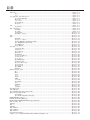 2
2
-
 3
3
-
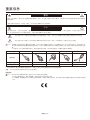 4
4
-
 5
5
-
 6
6
-
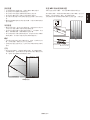 7
7
-
 8
8
-
 9
9
-
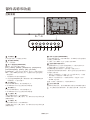 10
10
-
 11
11
-
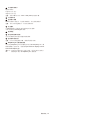 12
12
-
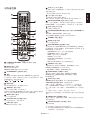 13
13
-
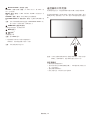 14
14
-
 15
15
-
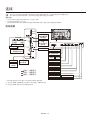 16
16
-
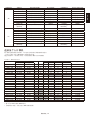 17
17
-
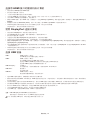 18
18
-
 19
19
-
 20
20
-
 21
21
-
 22
22
-
 23
23
-
 24
24
-
 25
25
-
 26
26
-
 27
27
-
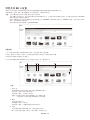 28
28
-
 29
29
-
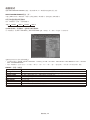 30
30
-
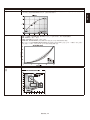 31
31
-
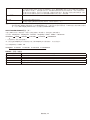 32
32
-
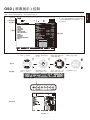 33
33
-
 34
34
-
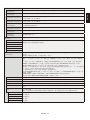 35
35
-
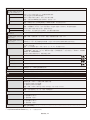 36
36
-
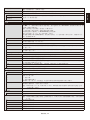 37
37
-
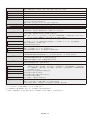 38
38
-
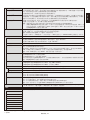 39
39
-
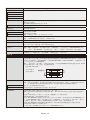 40
40
-
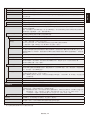 41
41
-
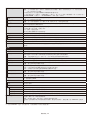 42
42
-
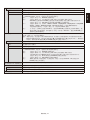 43
43
-
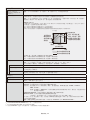 44
44
-
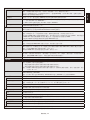 45
45
-
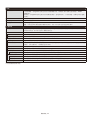 46
46
-
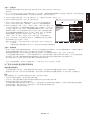 47
47
-
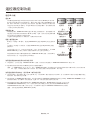 48
48
-
 49
49
-
 50
50
-
 51
51
-
 52
52
-
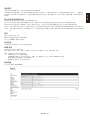 53
53
-
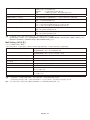 54
54
-
 55
55
-
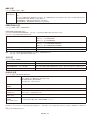 56
56
-
 57
57
-
 58
58
-
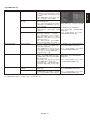 59
59
-
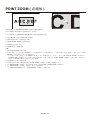 60
60
-
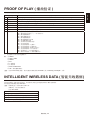 61
61
-
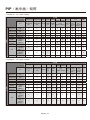 62
62
-
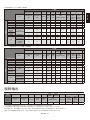 63
63
-
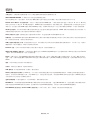 64
64
-
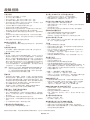 65
65
-
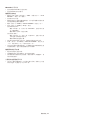 66
66
-
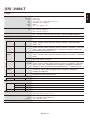 67
67
-
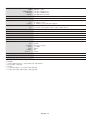 68
68
-
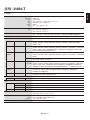 69
69
-
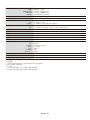 70
70
-
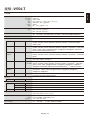 71
71
-
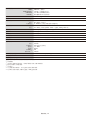 72
72
-
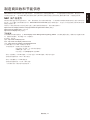 73
73
-
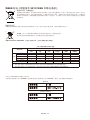 74
74
-
 75
75
関連論文
-
NEC MultiSync V554-T 取扱説明書
-
NEC MultiSync UN552 取扱説明書
-
NEC MultiSync® LCD-P554 / LCD-P484 / LCD-P404 取扱説明書
-
NEC MultiSync X754HB 取扱説明書
-
NEC MultiSync X474HB 取扱説明書
-
NEC MultiSync® LCD-V554-T / LCD-V484-T / LCD-V404-T 取扱説明書
-
NEC MultiSync P484 取扱説明書
-
NEC MultiSync UX552 取扱説明書
-
NEC MultiSync V554Q 取扱説明書
-
NEC MultiSync P484 取扱説明書